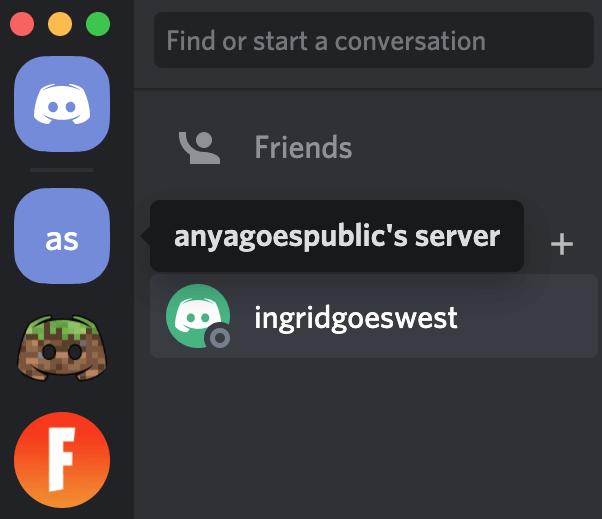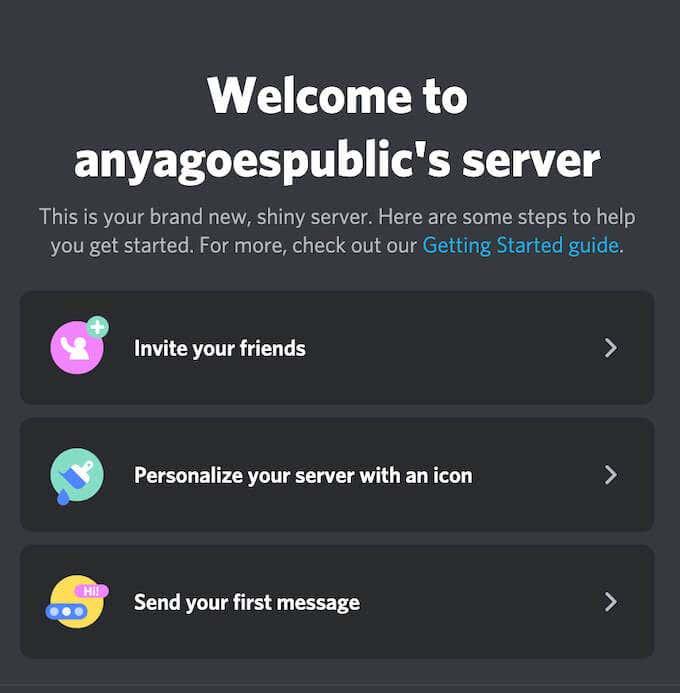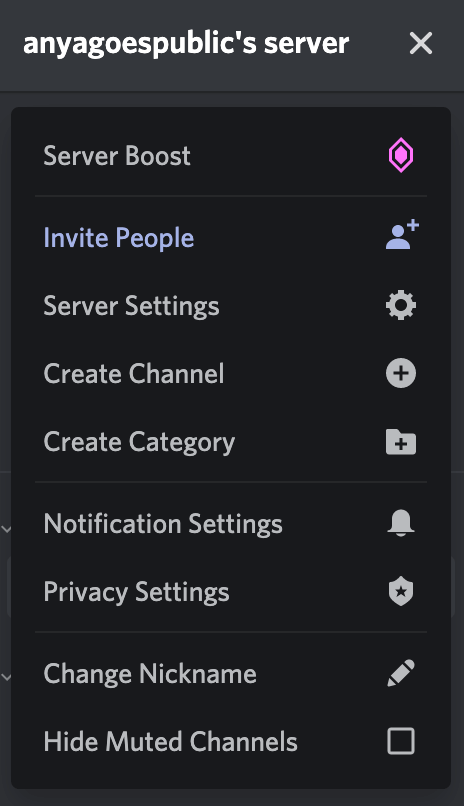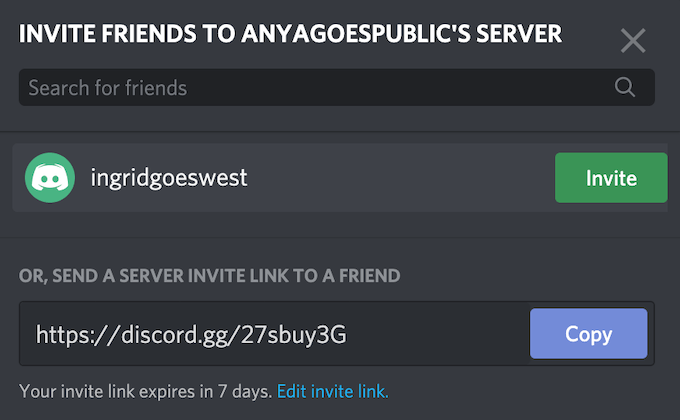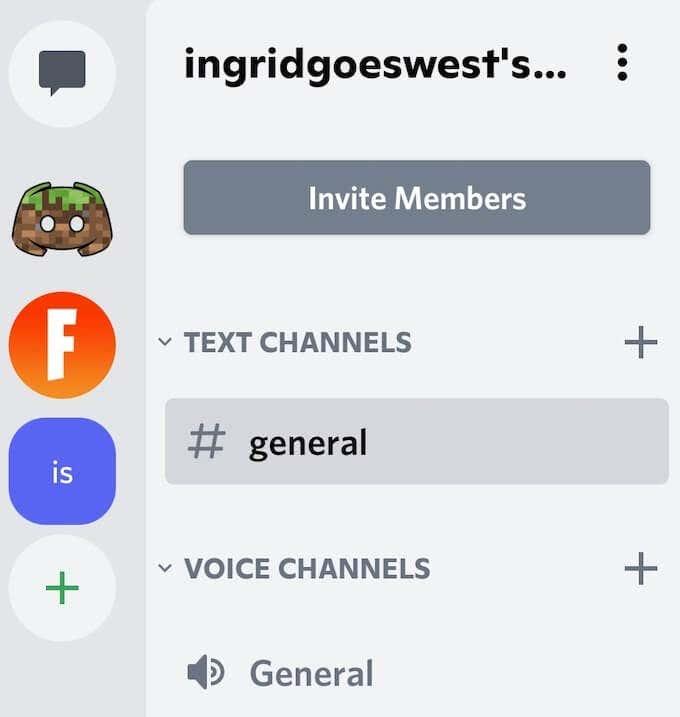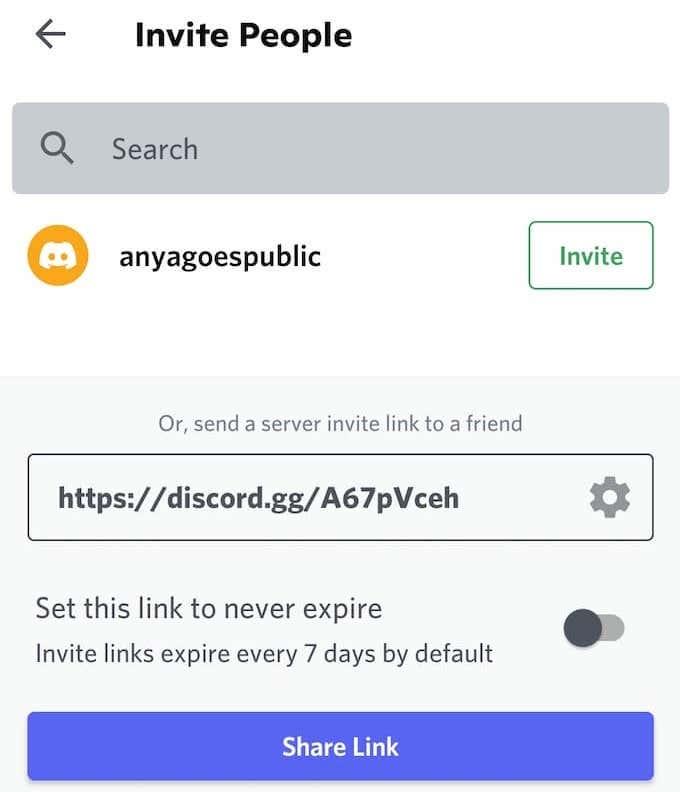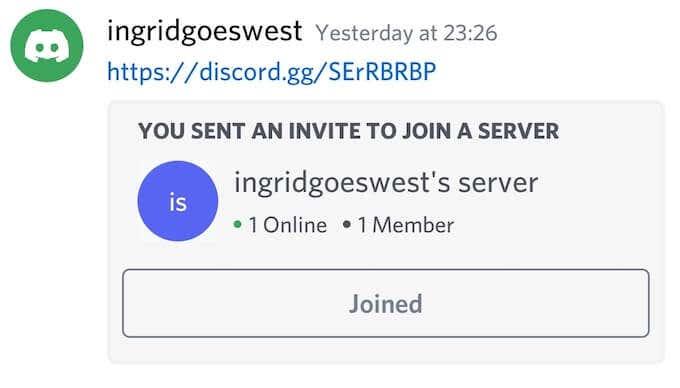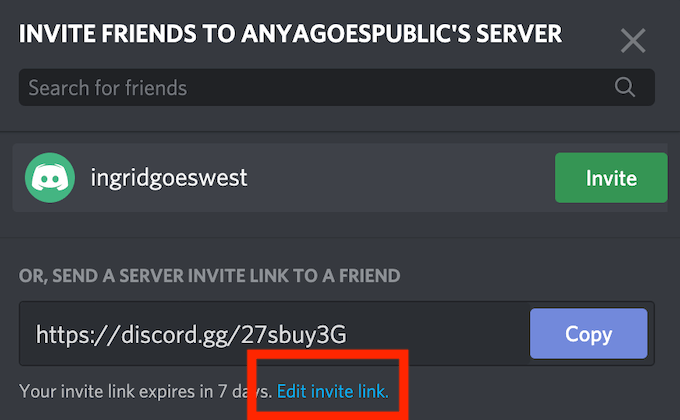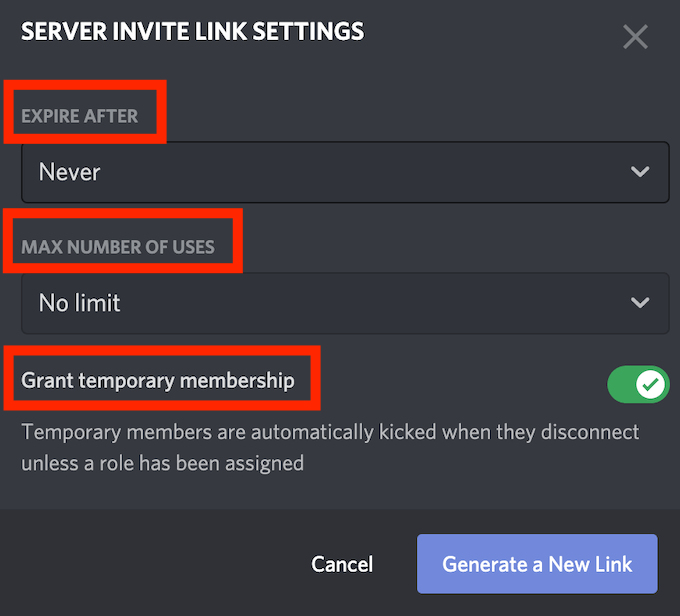Muitas pessoas agora usam o Discord para se conectar com outros jogadores e para comunicação pessoal e comercial. Para evitar confusões ou misturas acidentais, você pode criar servidores separados para diferentes grupos de pessoas.
Ao criar um novo servidor Discord , você precisará adicionar pessoas a ele enviando links de convite. Você pode enviar os convites do computador e do aplicativo móvel. Você também pode personalizar os convites do Discord alterando a data de validade e limitando-a a alguns usuários. Neste artigo, explicaremos como enviar e personalizar seus convites no Discord.
Como enviar um convite no Discord
Então você está fazendo um servidor Discord e precisa preenchê-lo com pessoas. Isso significa enviar convites do Discord para que eles participem do chat. Você pode enviar convites do Discord no celular ou no aplicativo de desktop.
Como adicionar alguém no Discord no seu computador
Para enviar um convite no Discord da sua área de trabalho, siga as etapas abaixo. As instruções são as mesmas para Windows e Mac.
- Abra o Discord no seu computador.
- Selecione o servidor ao qual deseja adicionar novos usuários.
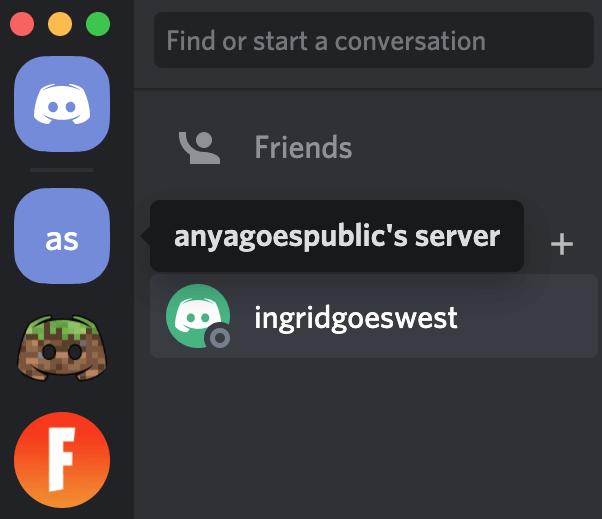
- Se você acabou de criar um novo servidor, verá uma mensagem de boas-vindas na tela principal. Na mensagem de boas-vindas, selecione Convidar seus amigos para adicionar pessoas.
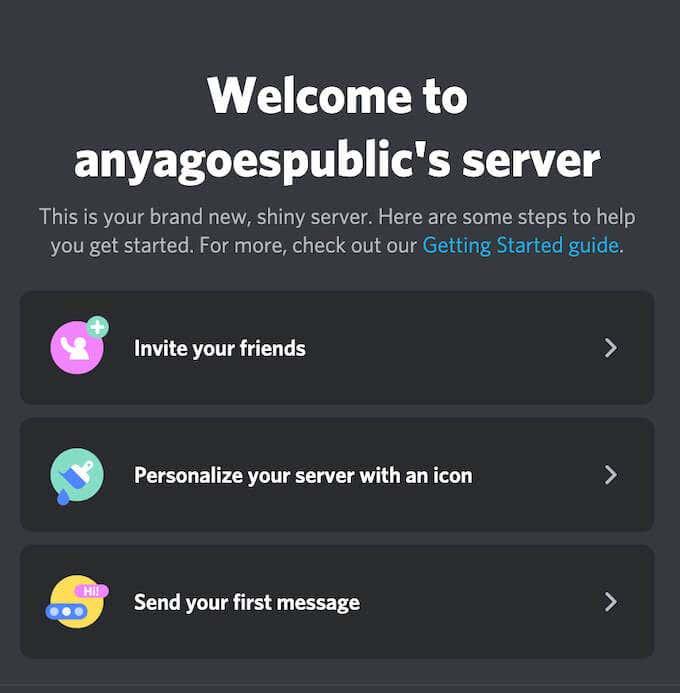
Se for um servidor que você criou há algum tempo, selecione a seta para baixo no canto superior esquerdo da tela para abrir o menu suspenso. No menu do servidor, selecione Convidar pessoas .
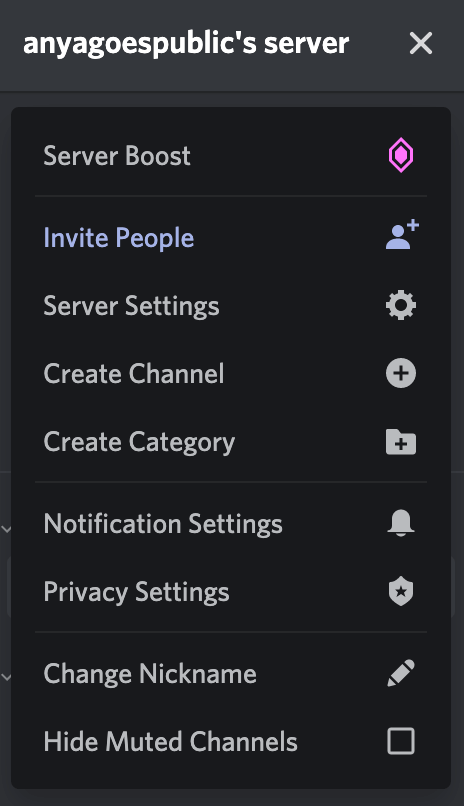
- Você verá um menu de convite aparecer na tela.
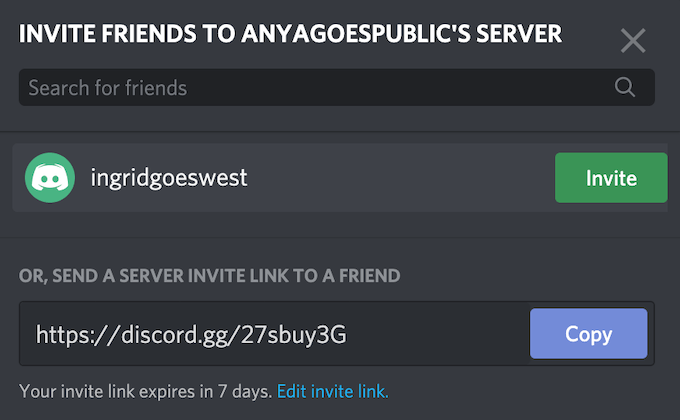
Aqui você tem três opções. Você pode usar a barra de pesquisa Pesquisar por amigos para encontrar seus amigos no Discord usando seus nomes de usuário e adicioná-los ao seu servidor. Você também pode selecionar Convidar amigos que você já tem em sua lista de amigos do Discord. Alternativamente, selecione Copiar para copiar o link do convite e enviá-lo para qualquer pessoa que você gostaria de se juntar ao seu servidor.
Como adicionar alguém no aplicativo móvel Discord
Para enviar um convite no Discord do seu celular, siga os passos abaixo. As instruções são as mesmas para Android e iOS.
- Abra o aplicativo Discord em seu smartphone.
- Selecione o servidor ao qual deseja adicionar novos usuários.
- Se você acabou de criar um novo servidor, verá uma mensagem de boas-vindas na tela principal. Na mensagem de boas-vindas, selecione Convidar seus amigos para adicionar pessoas.
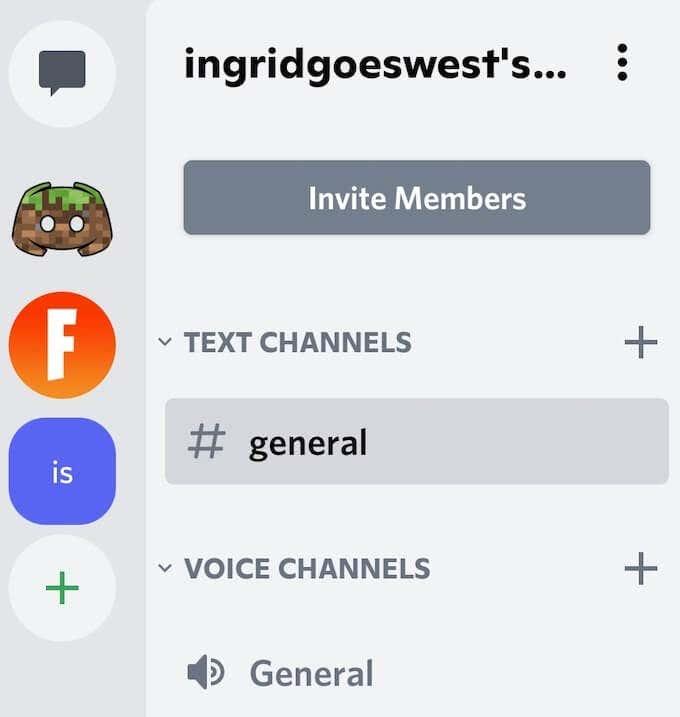
- Se você deseja adicionar novas pessoas a um servidor que já existe, selecione Convidar membros sob o nome do servidor.
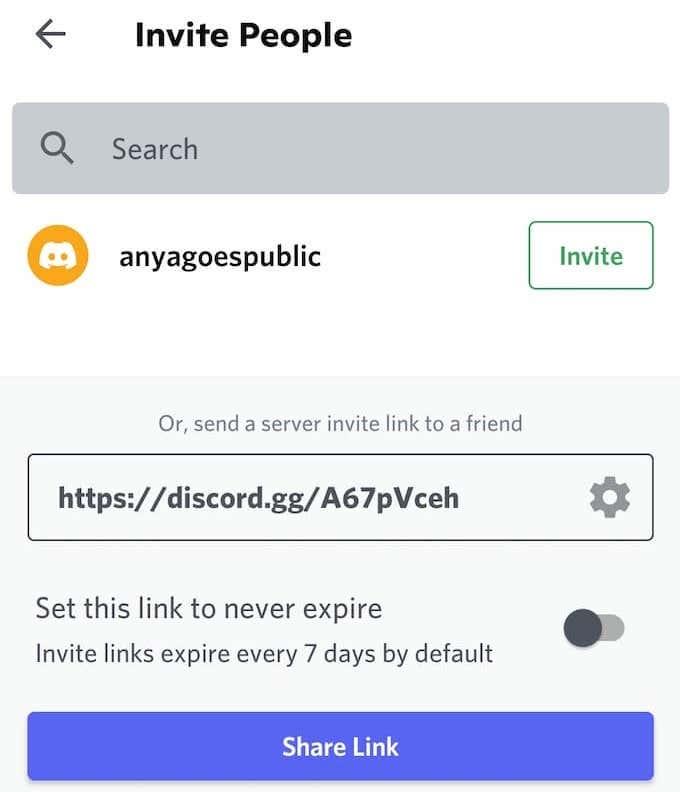
Como o aplicativo de desktop Discord, a versão móvel oferece três opções para adicionar amigos ao seu servidor Discord. Você pode usar a barra de pesquisa Pesquisar por amigos para encontrar seus amigos no Discord usando seus nomes de usuário e adicioná-los ao seu servidor.
Você também pode selecionar Convidar amigos que você já tem em sua lista de amigos do Discord. Alternativamente, escolha Compartilhar Link para copiar o link do convite e enviá-lo para qualquer pessoa que você gostaria de se juntar ao seu servidor.
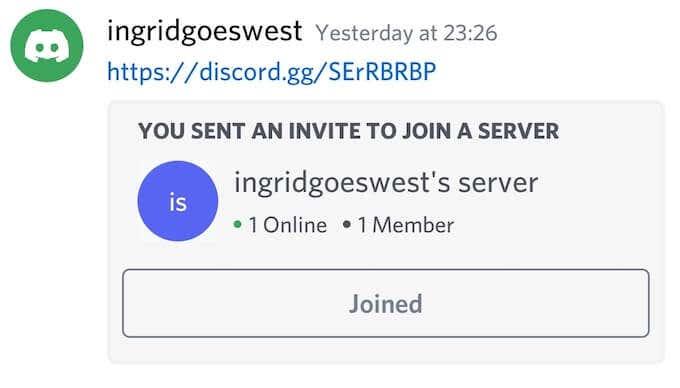
Quando terminar, o usuário que você convidou receberá uma mensagem no Discord com o link do convite. Depois de selecionarem Entrar , eles se tornarão membros do seu servidor Discord.
Como personalizar seu convite do Discord
O Discord permite que você personalize os links de convite para o seu servidor. Você pode definir e alterar a data de expiração de seus convites do Discord e definir o número de usos de seus links. As opções de personalização são as mesmas nas versões de desktop e móvel do aplicativo.
Para personalizar seu convite do Discord, siga as etapas abaixo.
- Abra o aplicativo Discord e selecione o servidor para o qual deseja convidar novos usuários.
- Repita as etapas 3 e 4 da seção acima.
- No menu do link do convite, selecione Editar link do convite para abrir as Configurações do link do convite do servidor .
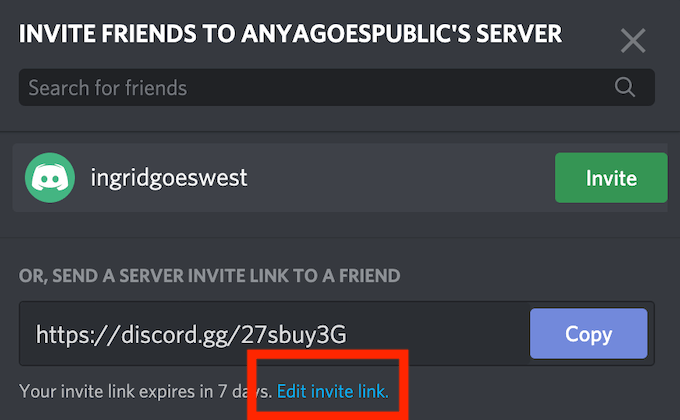
Em Expirar depois, você pode alterar a data de expiração do seu convite do Discord. O aplicativo móvel oferece apenas três opções aqui: o padrão de 7 dias , 1 dia ou Sem limite . O aplicativo de desktop oferece mais espaço e permite que você selecione qualquer coisa de 30 minutos a Nunca .
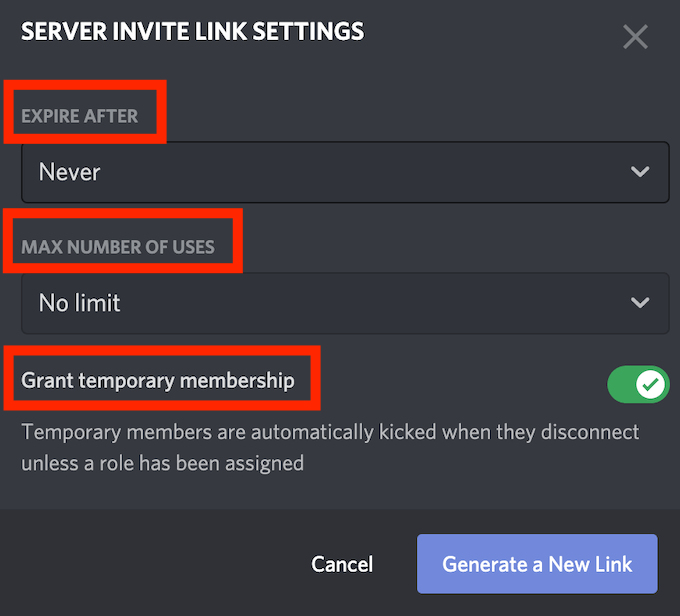
Em Número máximo de usos, você pode definir quantas pessoas podem usar esse link de convite específico. O aplicativo móvel novamente oferece apenas três opções: 1 , 10 ou ilimitado . Se você estiver usando o aplicativo de desktop, terá sete opções diferentes de 1 uso , 100 usos e ilimitado .
Você também pode ativar o recurso Conceder associação temporária neste menu. Isso permitirá que o Discord modere seu servidor e expulse automaticamente os usuários de seu servidor assim que eles se desconectarem (ou saírem).
- Quando estiver satisfeito com as configurações, selecione Gerar um novo link para confirmar.
Agora que seu link está pronto, você pode copiá-lo e compartilhá-lo com os usuários que deseja ingressar no servidor Discord.
Torne seu novo servidor de discórdia lotado
Se você quiser apenas que mais pessoas entrem no seu servidor Discord, você pode ajustar as configurações de convite para desabilitar a data de expiração e maximizar o número de usos do seu link de convite. No entanto, se você for exigente e quiser manter seu canal do Discord privado, preste mais atenção a essas configurações e certifique-se de compartilhar este link apenas com as pessoas certas.
Você já teve que enviar convites do Discord antes? Quais são suas configurações ideais para um convite do Discord? Compartilhe sua experiência com links de convite no Discord na seção de comentários abaixo.